Сейчас смартфоны и планшеты, можно сказать, практически полностью заменяют нам компьютеры. Практически потому как всё же, во-первых, не все функции можно выполнять через мобильные устройства, например, требующие больших вычислительных ресурсов (мощностей). Во-вторых, порой не очень удобно на мобильных устройствах, даже с весьма большими экранами, выполнять какие-то задачи. Но самое основное всё же делать можно и это весьма удобно!
На мобильных устройствах, как и на компьютере, конечно же, есть операционная система, т.е. та графическая оболочка, через которую вы в них работаете.
Для мобильных устройств сейчас можно выделить 3 самых популярных операционных системы:
- iOS. Устанавливается на мобильные устройства компании Apple: iPhone (смартфон), iPad (планшет), iPod touch (позиционируется как мультимедийный проигрыватель музыки, игр).
- Android. Устанавливается на смартфоны и планшеты различных фирм.
- Windows. Также как и Андройд, Windows можно встретить на смартфонах и планшетах совершенно разных производителей.
Что лучше и что хуже — извечный спор, как, например, какой антивирус лучше :) Каждый при своём мнении, при своём опыте. Обсуждать это бесполезно.
На каждую из перечисленных операционных систем выпускается множество приложений. На мобильных устройствах всегда есть встроенные или как говорят «вшитые» приложения, некоторые из которых без так называемых плясок с бубном даже нельзя никак удалить. Остальные нужно устанавливать и удалять самостоятельно.
Сейчас расскажу о том, как находить и ставить нужные вам приложения под операционную систему Android…
Для андройда есть 2 варианта установки приложений:
- Стандартная установка через сервис Play Маркет от Google или как он ещё называется «Google Play».
- Установка с помощью специального файла с расширением .apk, который служит установщиком приложения.
Для большинства приложений достаточно 1-го способа. Второй способ нужен лишь в том случае, если вы хотите установить какое-то нестандартное приложение, которое не зарегистрировано официально в Play Маркет. В таком случае вы можете скачать где-либо файл нужного приложения (.apk), перенести его на свой смартфон или плашнет с андройд , после чего запустить и выполнить установку. Но есть один нюанс, о котором расскажу в соответствующей главе ниже.
Начнём со способа №1.
В данной статье я буду в качестве примера рассматривать устройство с операционной системой Android версии 7. На других версиях андройда интерфейс может существенно отличаться, но принцип будет таким же!
Поиск и установка приложений на Android через Play Маркет
На любом мобильном устройстве с операционной системой Android всегда есть встроенное приложение Play Market (может называться Google Play).
Чтобы вам найти и установить нужное приложение, откройте для начала Play Market.
Конечно же, загрузка ведётся через интернет! И если у вас устройство не подключено к интернету, вы не сможете даже открыть Play Market.
Если вы знаете название нужного приложения или хотя бы его часть, то проще всего вам будет воспользоваться поиском, который расположен вверху маркета.
Введите туда полное название или его часть и в результатах найдёте нужное приложение, если, конечно, такое вообще существует по введённому вами запросу.
Например, ищем карты 2Гис. В поиск вводим 2gis или 2гис и получаем результат:
Если поиск обнаружил совпадение по названию, то он высветит сразу подходящее приложение в самом верху, как, например, на изображении выше. Кликнув по найденному приложению в результатах, вы попадёте на его страницу. Здесь можно почитать об этом приложении, узнать его рейтинг, дату разработки, размер, наличие рекламы, платное оно или бесплатное (или есть ли внутренние платные функции), посмотреть отзывы и другую информацию.
Если приложение бесплатное, то чтобы установить приложение, просто нажмите «Установить».
Сразу же начнётся загрузка приложения из Плей Маркета к вам на устройство.
После того как приложение само загрузится и установится, сразу на этой же странице можно его открыть и начать пользоваться. Кнопка «Открыть».
С этой же страницы можно и удалить приложение, хотя это обычно все делают через меню устройства.
Открывать приложение вы затем также сможете через меню устройства, через список всех приложений в нём.
Если приложение платное, то вместо кнопки «Установить» будет кнопка с его ценой.
Нажав на неё, вы уже перейдёте к покупке через банковскую карту или каким-либо другим способом оплаты, который выбирали ранее.
Если вы не знаете какое приложение вам нужно, то тогда вы можете воспользоваться каталогом Плей Маркет и найти что-то подходящее по категориям или рекомендациям.
Для этого откройте подходящую категорию вверху (под строкой поиска), например, «Игры», «Фильмы». Затем ниже вы можете уже посмотреть, что предлагается по категориям.
Установка приложений через файл .apk
Если какого-то приложения, которое вы хотели бы установить нет в Play Маркет, то вы можете его установить другим способом.
Часто среди таких приложений встречаются те, что связаны с каким-либо заработком при помощи смартфона / планшета и потому не регистрируются в Плей Маркерт. Бывают и другие случаи.
В первую очередь скачайте сам файл .apk — установщик приложения.
Далее нужно в настройках устройства проверить, включена ли возможность устанавливать приложения из неизвестных источников.
Как правило, изначально эта возможность отключена во всех устройствах с Андройд в целях безопасности. Мало ли что за приложение вы устанавливаете и какой вред оно может нанести системе. Поэтому не ставьте таким способом что попало! Нужно быть уверенным, что устанавливаемое приложение безопасно!
В зависимости от версии Android, соответствующая опция может находиться в разных разделах настроек.
Например, в Android 7 нужно в настройках перейти в раздел «Экран блокировки и защита».
И в этом разделе включить опцию «Неизвестные источники».
После того как данная опция будет включена, вам остаётся только перенести любым способом на устройство файл .apk нужного приложения и запустить его. Далее системой будет предложено установить приложение.
После установки на всякий случай лучше снова отключить функцию «Неизвестные источники». Мало ли. Как говорится, лучше перебдеть, чем недобдеть :)
Заключение
Установка приложений на устройства с операционной системой Andorid — очень простая процедура. Тем не менее у тех, кто со смартфонами и планшетами ещё не дружит, даже тут могут возникать вопросы и какие-то сложности. Надеюсь, данный материал вам поможет!
Если статья вам понравилась, то буду очень признателен, если поделитесь ею в соц.сетях! :)

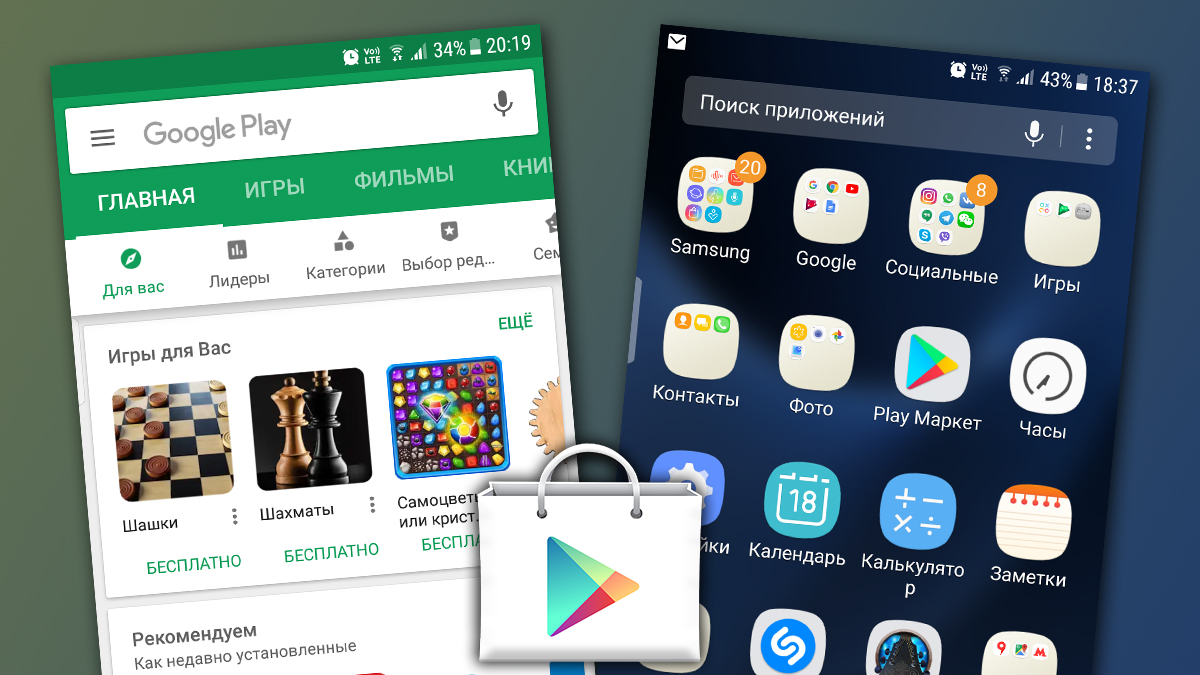
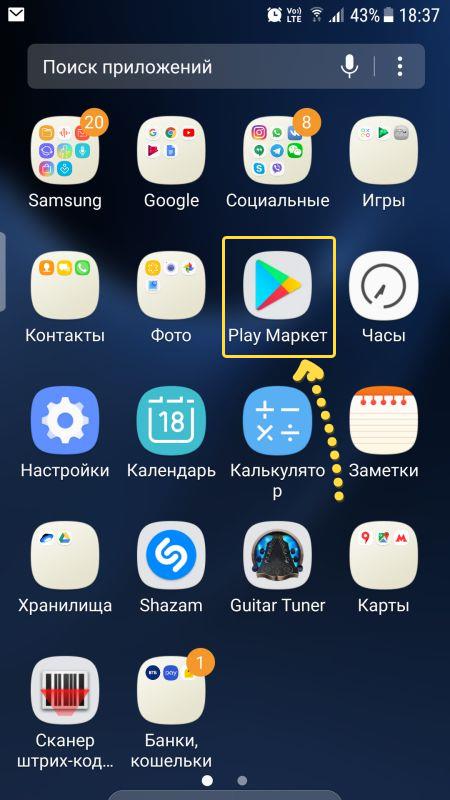
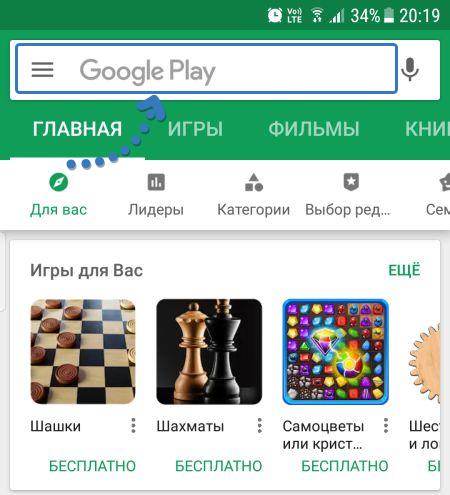
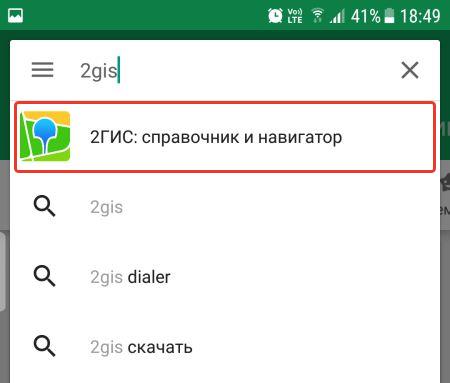
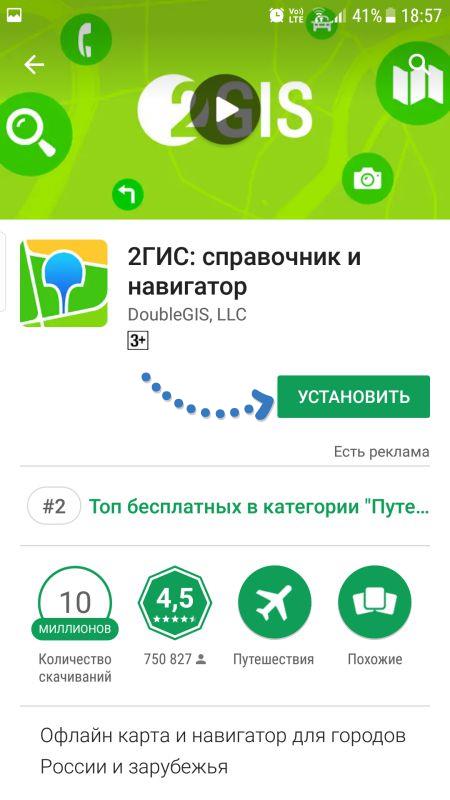
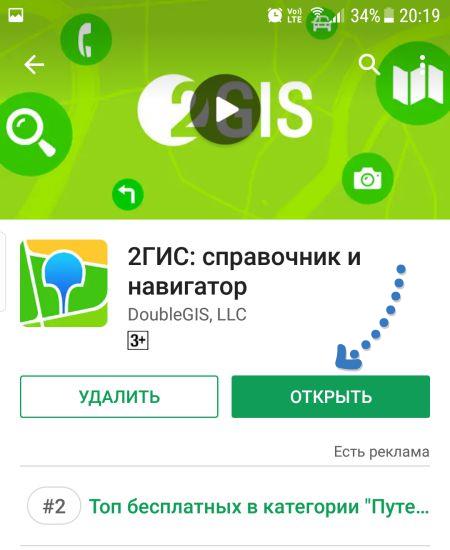
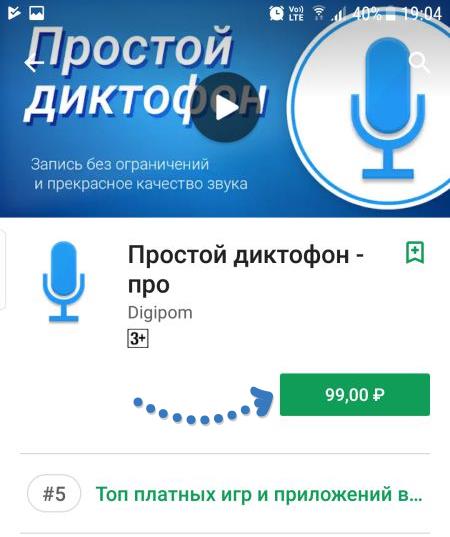
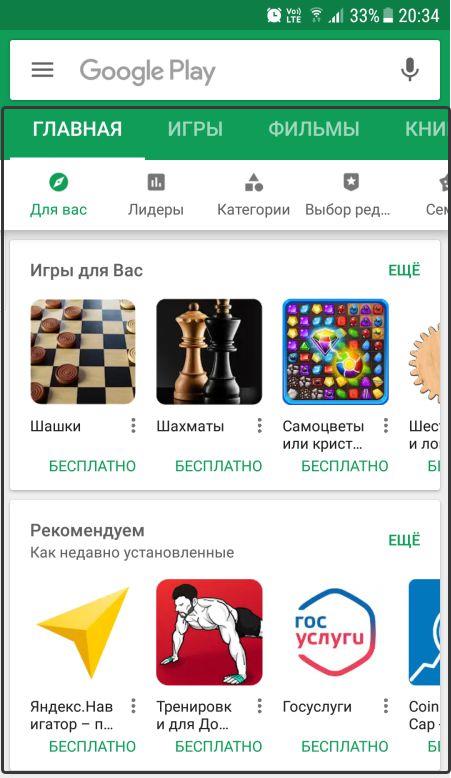
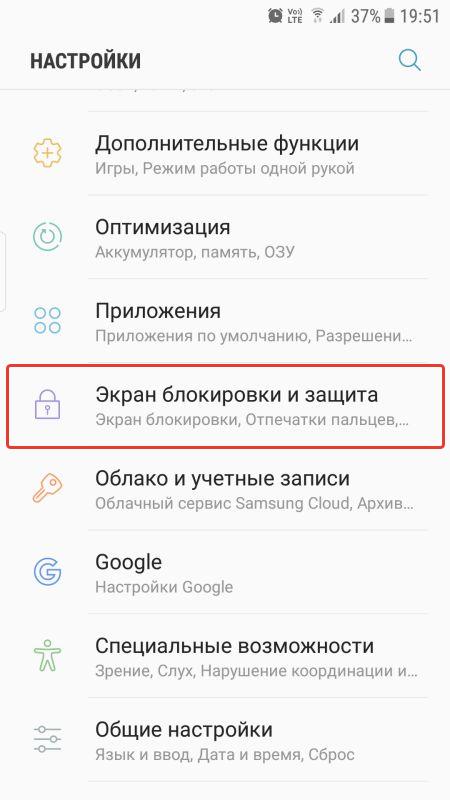

Оставить комментарий